1.UEFI中的设置
开启启动后,按F9进入System Utilities:

进入以下黄色字体菜单:

进入以下黄色字体菜单:
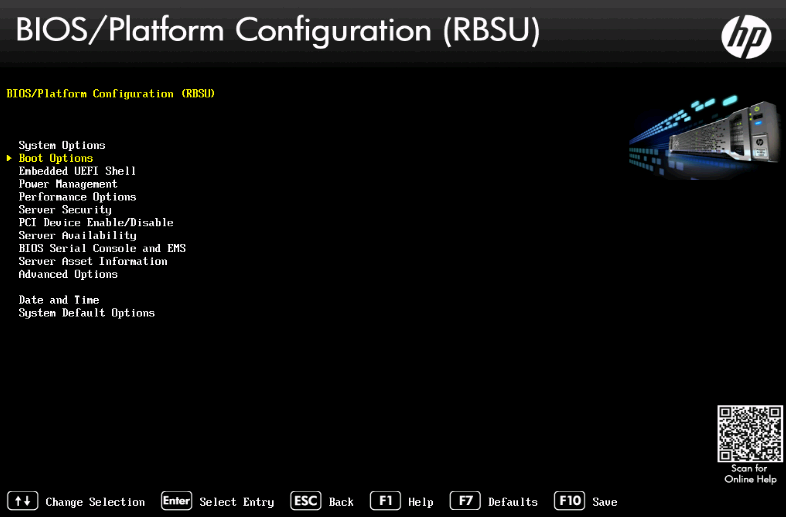
确保Boot Mode是UEFI Mode

并且将UEFI Optimized Boot设置成Disable:

设置完成后想效果,并且按F10保存:
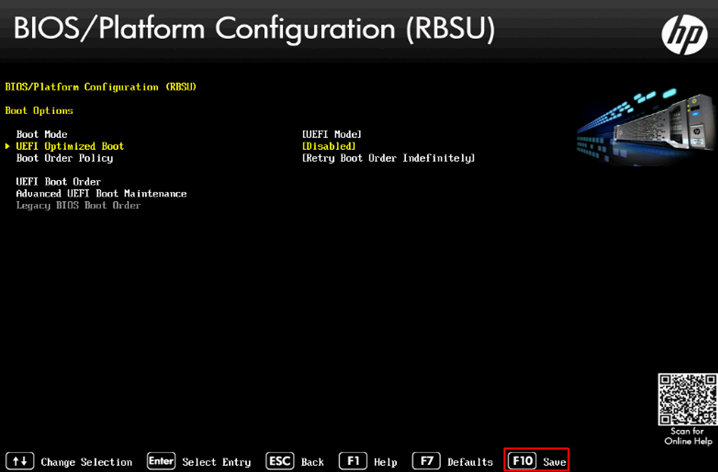
按”Y”确认:

正在保存:
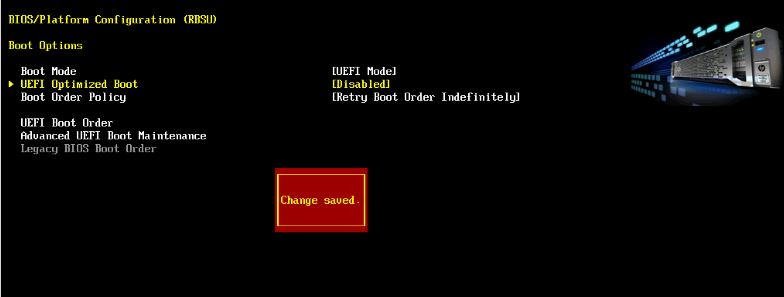
保存完成后按ESC键退到以下菜单,并进入System Options中:

进入USB Options:
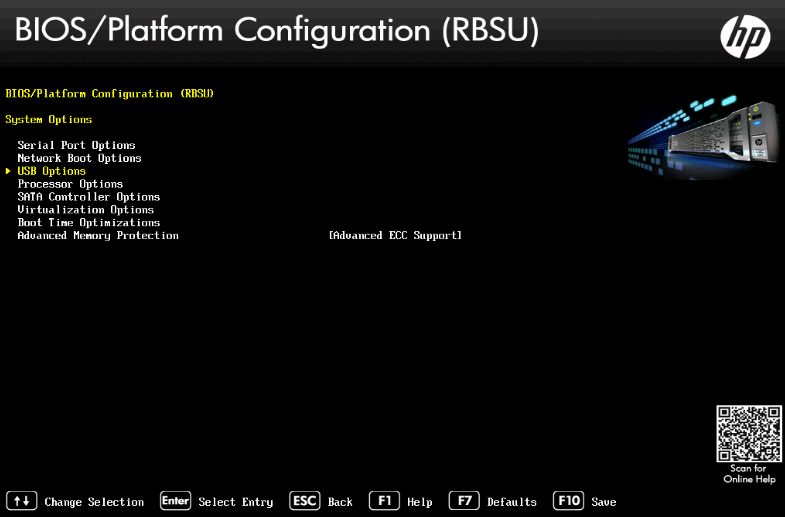
开启VID(此功能用于提供相关驱动,包括阵列卡驱动):

将VID选项设置成Enabled:

设置完成后按”Y”保存:

保存中:
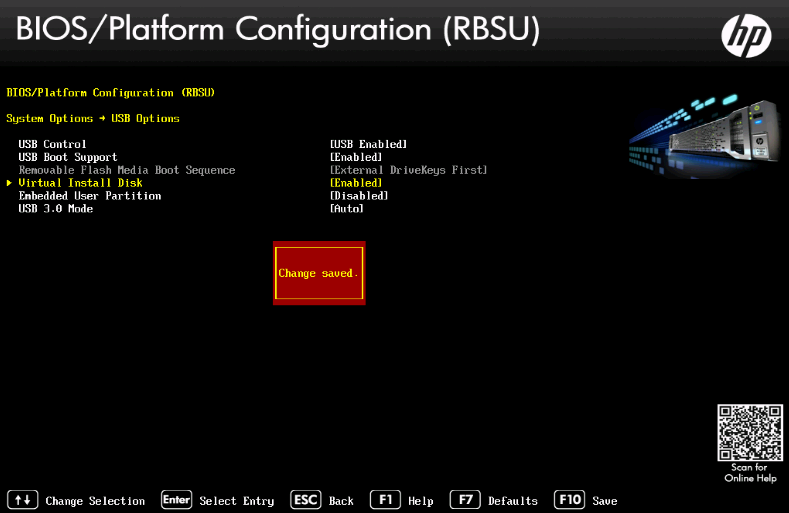
按ESC键退到以下菜单,并进入SATA Controller Options菜单:

如果以下显示的是”Enable SATA AHCI Support”,需要修改成RAID模式:
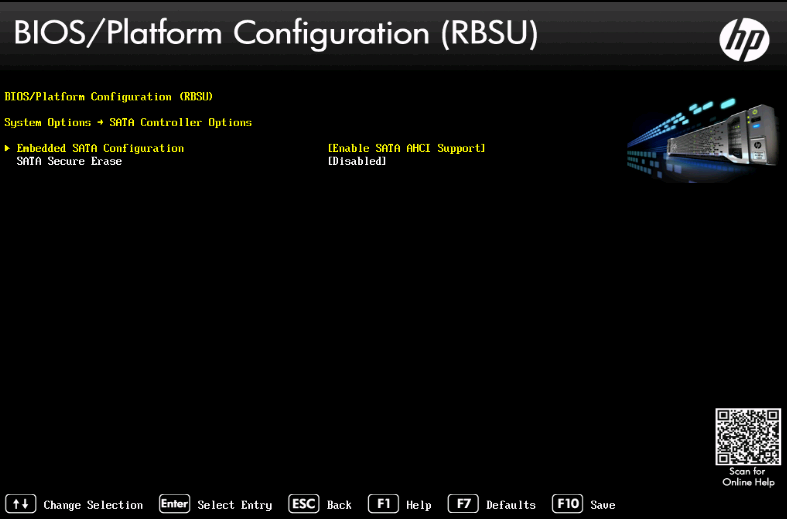
修改时会警告B140i阵列卡的RAID模式是无法在Legacy BIOS Mode中使用的,并且在修改这个模式时如果有数据候需要先备份数据,因为这里使用的是UEFI模式,所以必须担心无法使用B140i阵列卡的RAID模 式,但是如果有数据,请先备份再操作。这里按回车即可跳过警告。

如下修改成RAID模式:
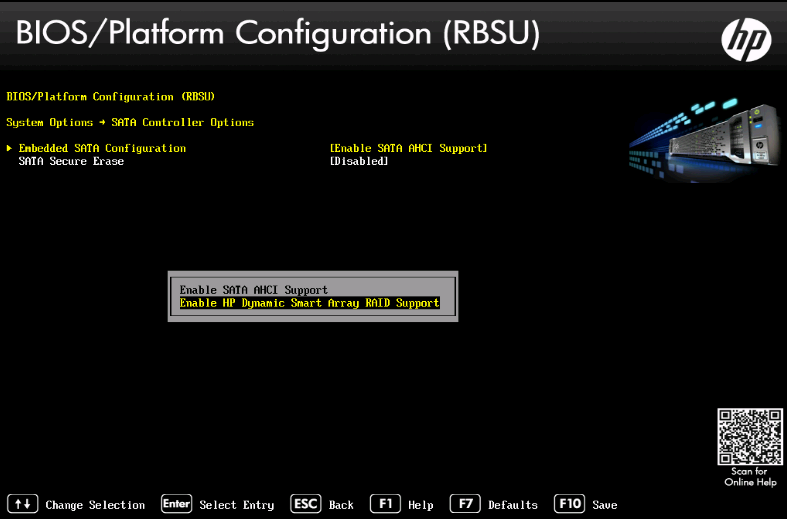
修改完成后按F10保存:

按多次ESC退出到主菜单,并再多按一次ESC即可退出System Utilities,按照以下提示,按回车键退出:

按回车键退出:

2.安装系统
安装系统前,请先检查阵列是否配置,可以进入F10中的SSA中配置阵列(配置阵列步骤请参见相关手册)
配置完阵列后,在此服务器启动界面按F11,进入引导项选择界面:
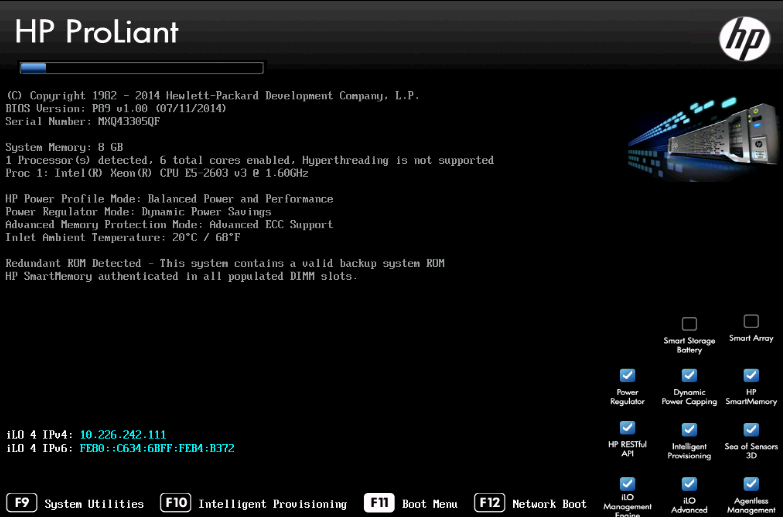
这里是通过Ilo挂载的系统镜像,所以选择HP Ilo Virtual USB CD/DVD ROM,如果是使用光盘或者U盘,请选择相应的启动项:

引导起来后会看到此界面,如果之前有系统或者有损坏的系统,在此必须按任意键(比如空格)来正确进入安装系统的界面,否则不会进入安装系统的界面:
iLO的菜单”Virtual Drives“选择“Image File CD/DVD-ROM”加载本地的 cn_windows_server_2008_r2_standard_enterprise_datacenter_and_web_with_sp1_x64_dvd_617598.iso 文件
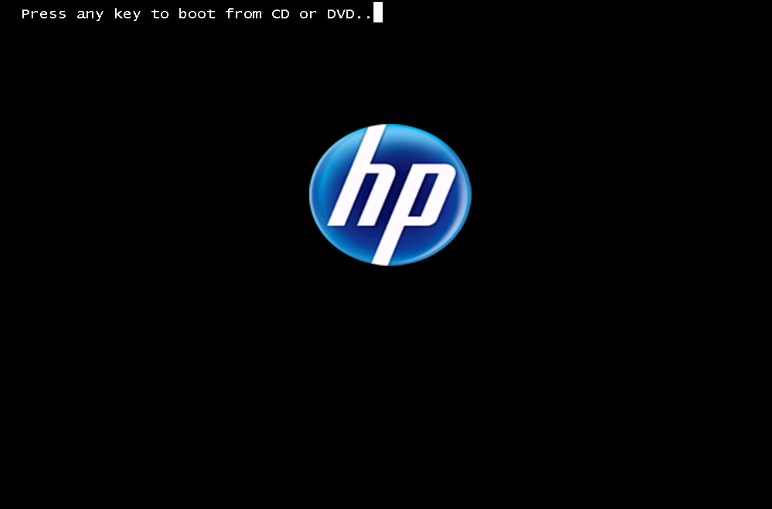
设置所需选项后按下一步继续:

接下来就是安装Windows Server 2008 R2的过程了(略)。






















 2945
2945

 被折叠的 条评论
为什么被折叠?
被折叠的 条评论
为什么被折叠?








